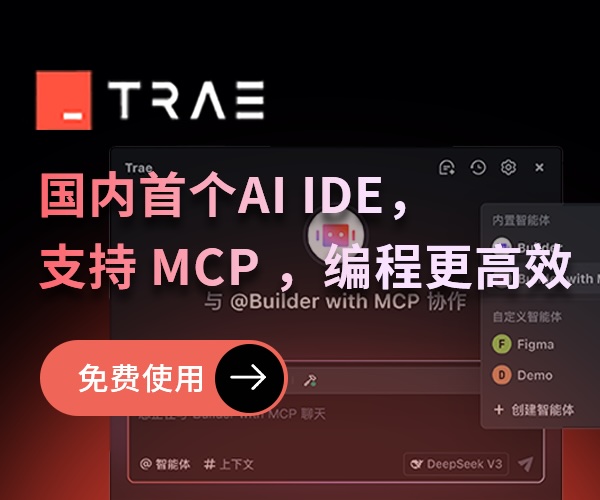使用 PUTTY 操作 Google Cloud
目的: 使用putty连接Google Cloud 实例。
总说: 首先要用 PuTTYgen生成 private key 和 public key, 之后 登录Google Cloud 将生成的 public key导入,最后在putty里面导入private key,连接实例。
参考资料:https://cloud.google.com/compute/docs/instances/connecting-to-instance
分步解析:
1、 用 PuTTYgen生成 private key 和 public key
PuTTYgen下载地址:
https://www.chiark.greenend.org.uk/~sgtatham/putty/latest.html
找到相应版本,运行,点击generate,生成一组key
注意: 在key comment 的地方 原本生成的应该是 rsa-key-20170905
这边需要修改成 rsa-key-20170905XXXXX
XXXXX 则是你申请Google Cloud 时 “@gmail.com” 前的字符,说白点就是你邮箱的用户名
比如我的邮箱是Leo@gmail.com (怎么可能是我的~~~~)
那么这个key comment 则为:rsa-key-20170905Leo

完成后将 public key 保存备用,且一定记得保存 private key!!!
2、 登录Google Cloud 控制台 将生成的 public key导入
接下来登录到你的Google Cloud 实例,依次找到 --- 计算引擎----元数据----SSH密钥-----修改----添加----填入刚才得到的 public key,保存即可。
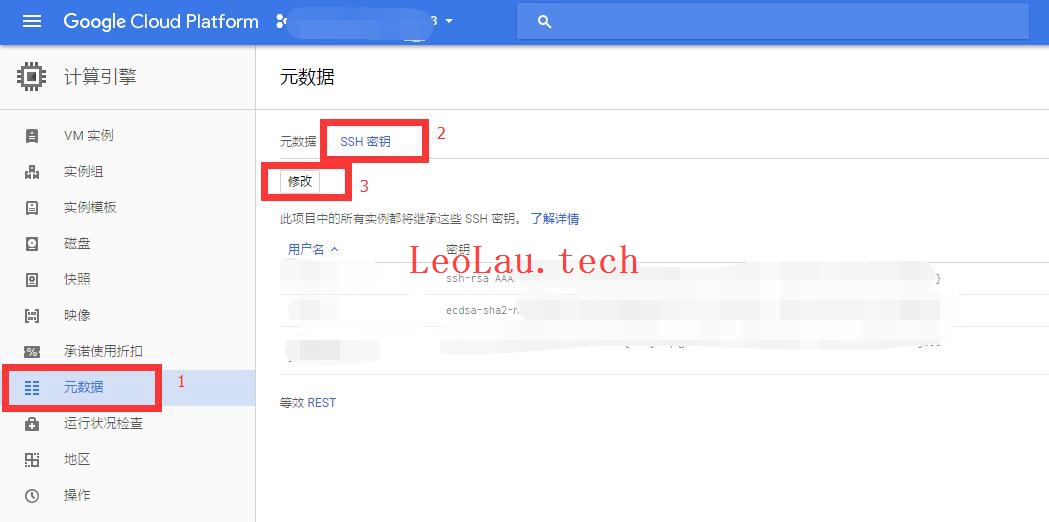
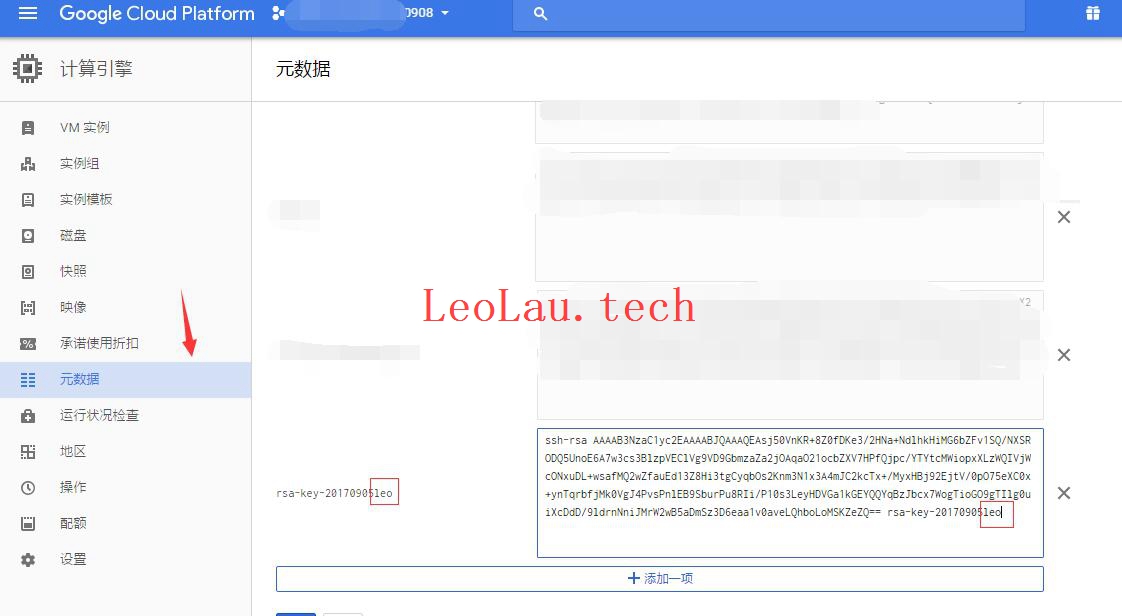
3、 在putty里面导入private key,连接实例
打开putty ,依次找到----- Connection -----SSH -----Auth, 找到刚才存储的 private key ,并且导入

接下来回到session,在 Host Name (or IP address)中填入步骤1大家修改过的 Key comment +@实例 ip。
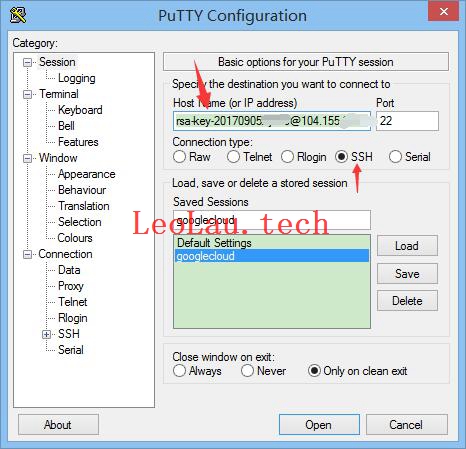
所以完整的 hostname应该是: rsa-key-20170905leo@8.8.8.8 (假的,别试了)
再来选择ssh
点击open就可以连上了。 如果你常用的话,可以像我一样,点一下save,省的下次配置。
下图为 连接成功

如有错误,还望指出 | 未经同意,谢绝转载!


 目的: 使用putty连接gc实例。总说: 首先要用 PuTTYgen生成 private key 和 public key, 之后 登录Google Cloud 将生成的 public key导入,最后在putty里面导入private key,连接实例。
目的: 使用putty连接gc实例。总说: 首先要用 PuTTYgen生成 private key 和 public key, 之后 登录Google Cloud 将生成的 public key导入,最后在putty里面导入private key,连接实例。